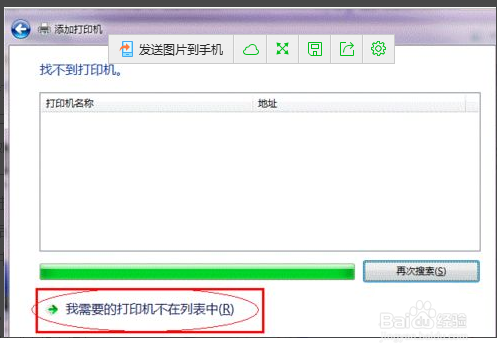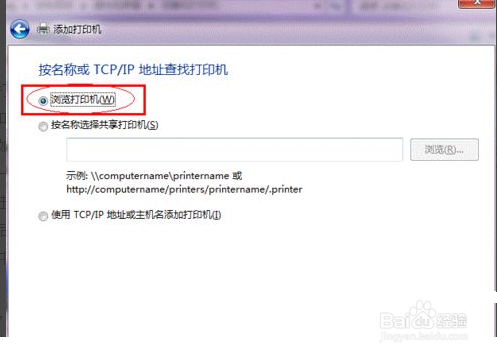如何正确的共享打印机
1、打开Guest用户:点击开始按钮,在“计算机”上选择右键,选择管理,在弹出的“计算机管理”窗口中找到“Guest”用户双击Guest,打开Guest属性窗口,确保账户已禁用选项没有被勾选。
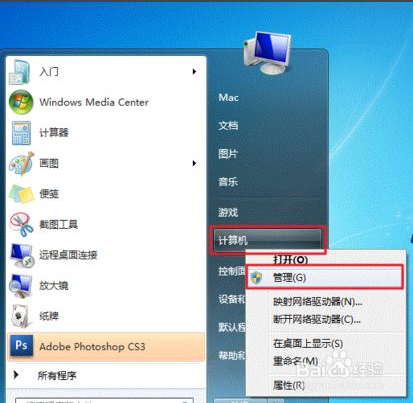
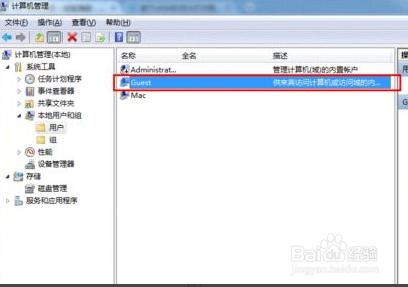
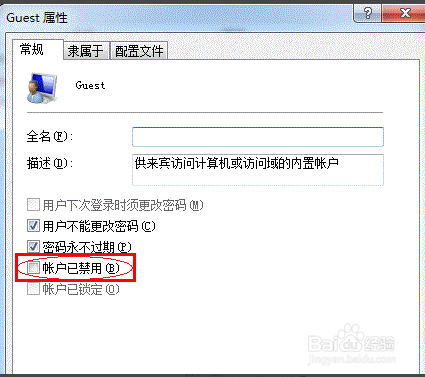
2、打印机设置共享:点击开始按钮,选择设备和打印机。在新打开的窗体中找到要共享的打印机(硬件设备已经完成连接)。在找到打印机上选择右键,选择打印机属性,切换到共享选项卡,勾选共享这台打印机,并且设置一个容易记住的共享名称
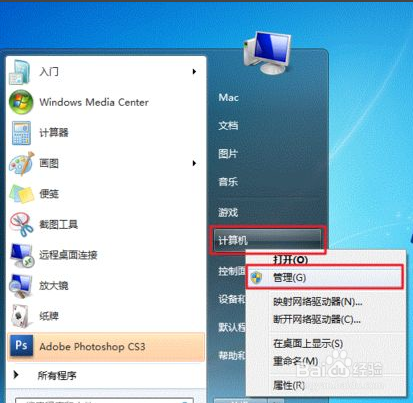
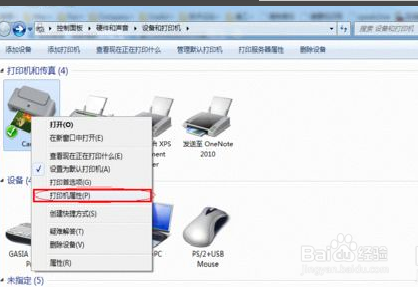
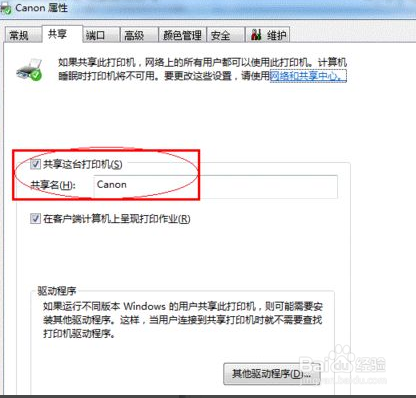
3、高级共享设置:右侧任务栏也就是时间哪里,选择网络连接(就是两个电脑那个)选择“打开网络和共享中心”,在新窗体中点击“选择家庭组和共享选项”,在单击“更改高级共享设置”。
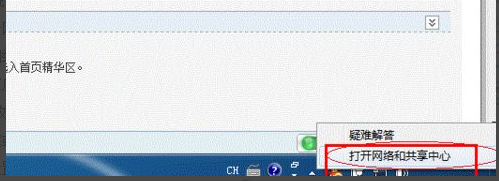
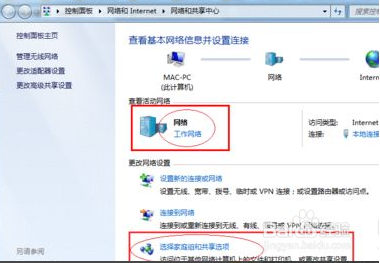
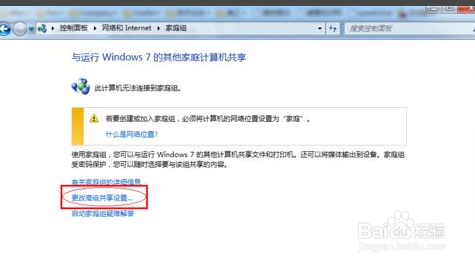
4、设置工作组(此操作不做有可能也好使):主要是让两台系统在一个网络段中。主要是查看工作组是否在一个,在计算机上选择右键,选择属性,在新窗体找到工作组查看是否一致,如果不一致点击更改设置进行修改。修改后要重启动计算机。
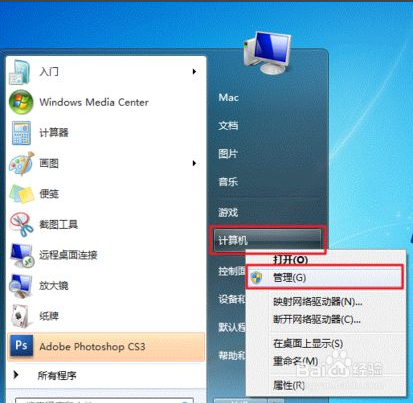
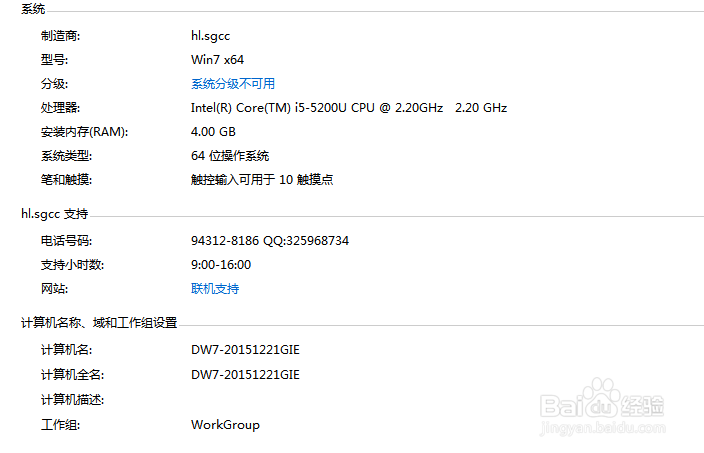
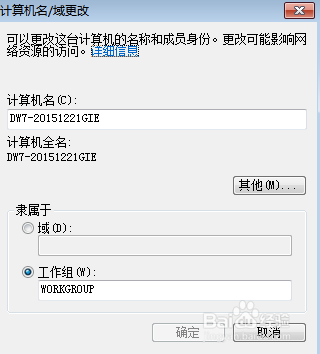
5、在"控制面板"中,找到"设备和打印机"窗口,并点击"添加打印机",选择"添加网络、无线、Bluetooth打印机",点击"下一步",系统就会搜索可用打印机。
添加打印机有两种方式第一种方法:选择浏览打印机,点击下一步,找到连接着打印机的系统,点击选择,选择目标打印机点击选择,系统会自动找到该打印机的驱动安装好。至此,打印机已成功添加。
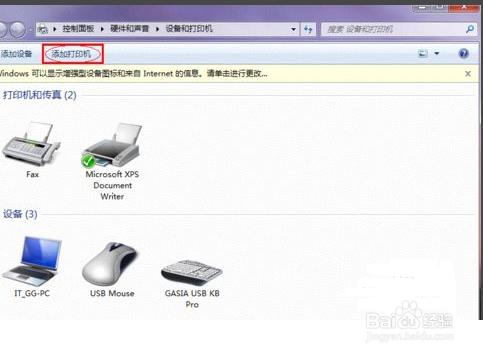
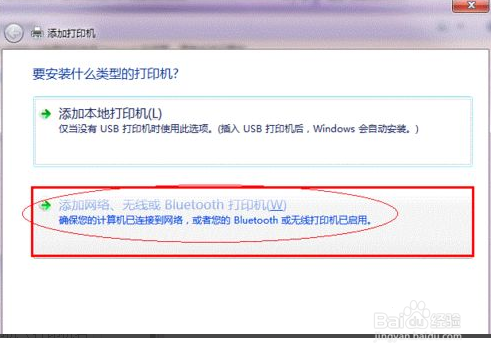
6、第二种方法:在添加打印机窗口选择《按名称选择共享打印机》,并且输入“\\计算机名\打印机名”。如果前面的设置正确的话,在输入过程中会有提示。点击下一步。直接点击下一步会无法找到打印机,我们可以通过计算机名称和IP进行替换,如何获取计算机名称和IP,可以百度一下。
通过IP或者计算机名称获取,例如 IP是101.10.30.81,那么则应输入“\\101.10.30.81\XXX”。系统找到并安装好驱动,需要等待一会。系统会有 提示,告诉打印机已完成添加,点击下一步。打印机添加完成,可以打印测试页进行测试。